WPS演示文稿中进行图片拼接操作的方法教程
2023-07-04 10:26:08作者:极光下载站
wps演示文稿是一款非常好用的软件,很多小伙伴都在使用。在WPS演示文稿中我们可以使用各种强大的功能进行各种幻灯片的编辑和制作。如果我们希望在WPS演示文稿中将多张图片拼接在一起,小伙伴们知道具体该如何进行操作吗,其实操作方法是非常简单的,只需要进行几个非常简单的操作步骤就可以了,小伙伴们可以打开自己的软件后一起动手操作起来。如果小伙伴们还没有WPS这款软件,可以在文末处进行下载和安装,方便后续使用。接下来,小编就来和小伙伴们分享具体的操作步骤了,有需要或者是有兴趣了解的小伙伴们快来和小编一起往下看看吧!
操作步骤
第一步:双击打开WPS演示,插入需要进行拼接的图片;
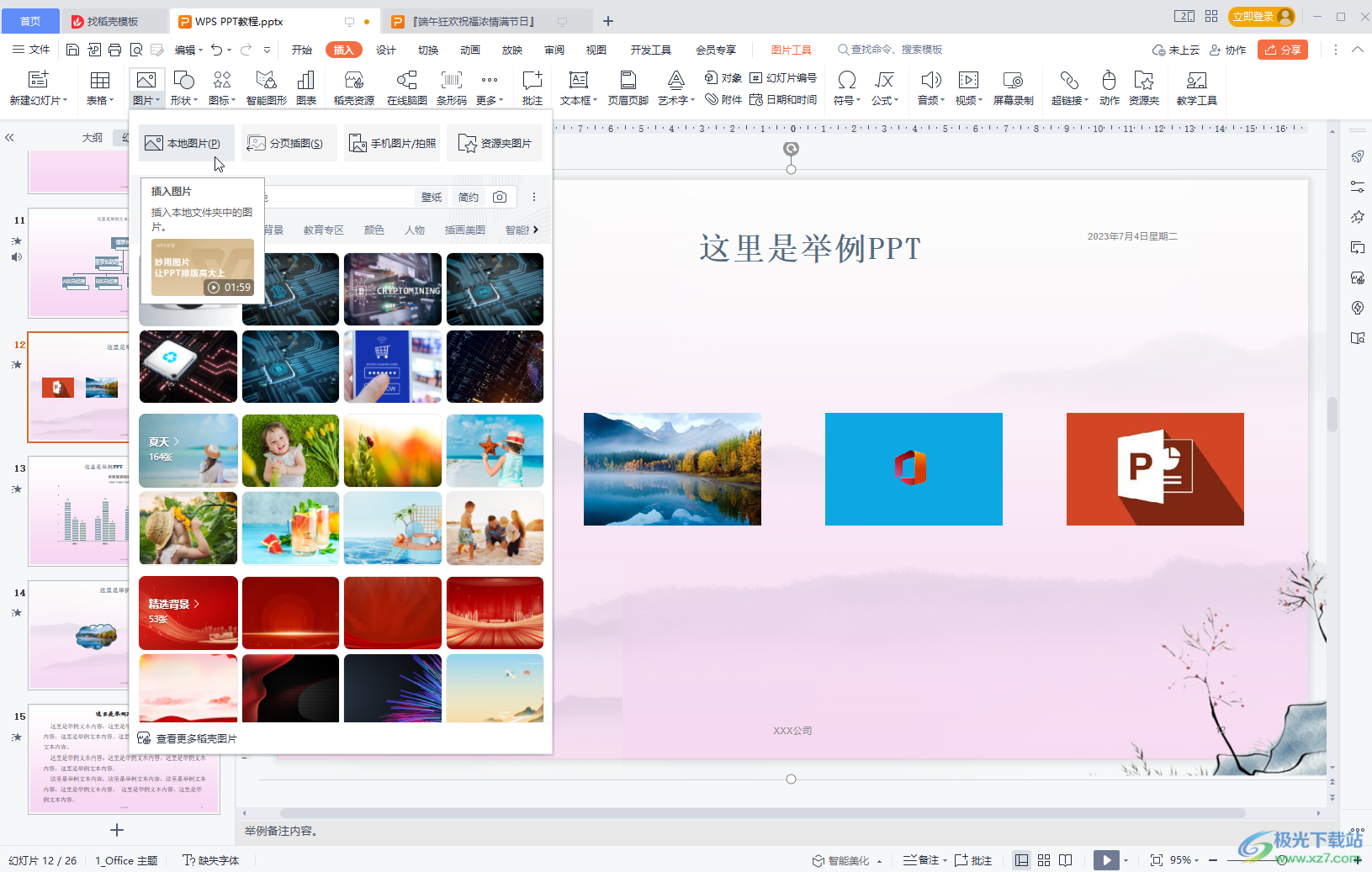
第二步:按住Ctrl键的同时依次点击选中多张图片,在“图片工具”下点击“图片拼接”,我们这里有4张图片,就可以切换到“4张”栏,将鼠标悬停到不同的拼接效果上可以预览具体的拼接效果;
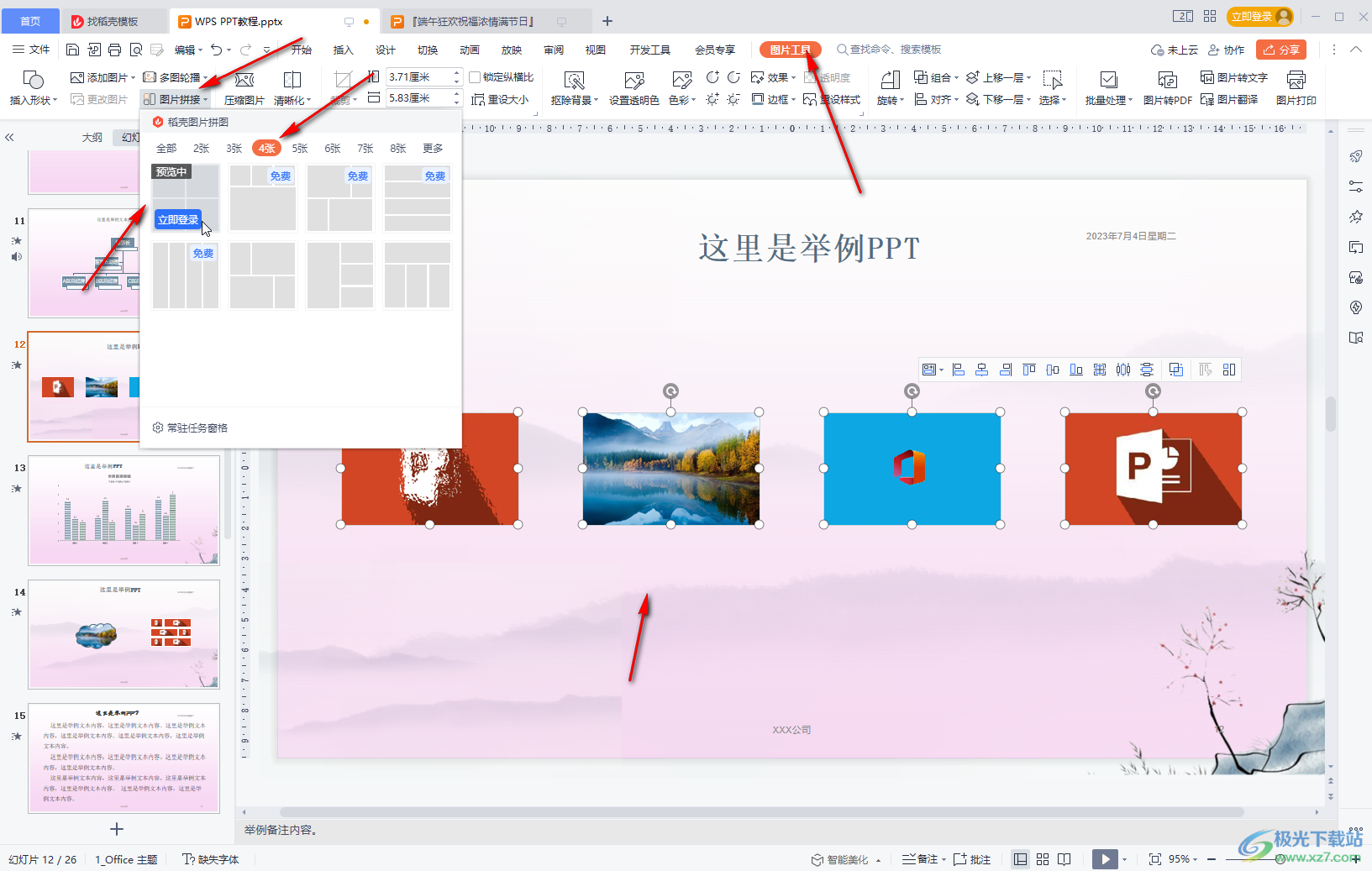
第三步:我们可以根据自己的实际图片数量切换到相应的栏后进行设置;
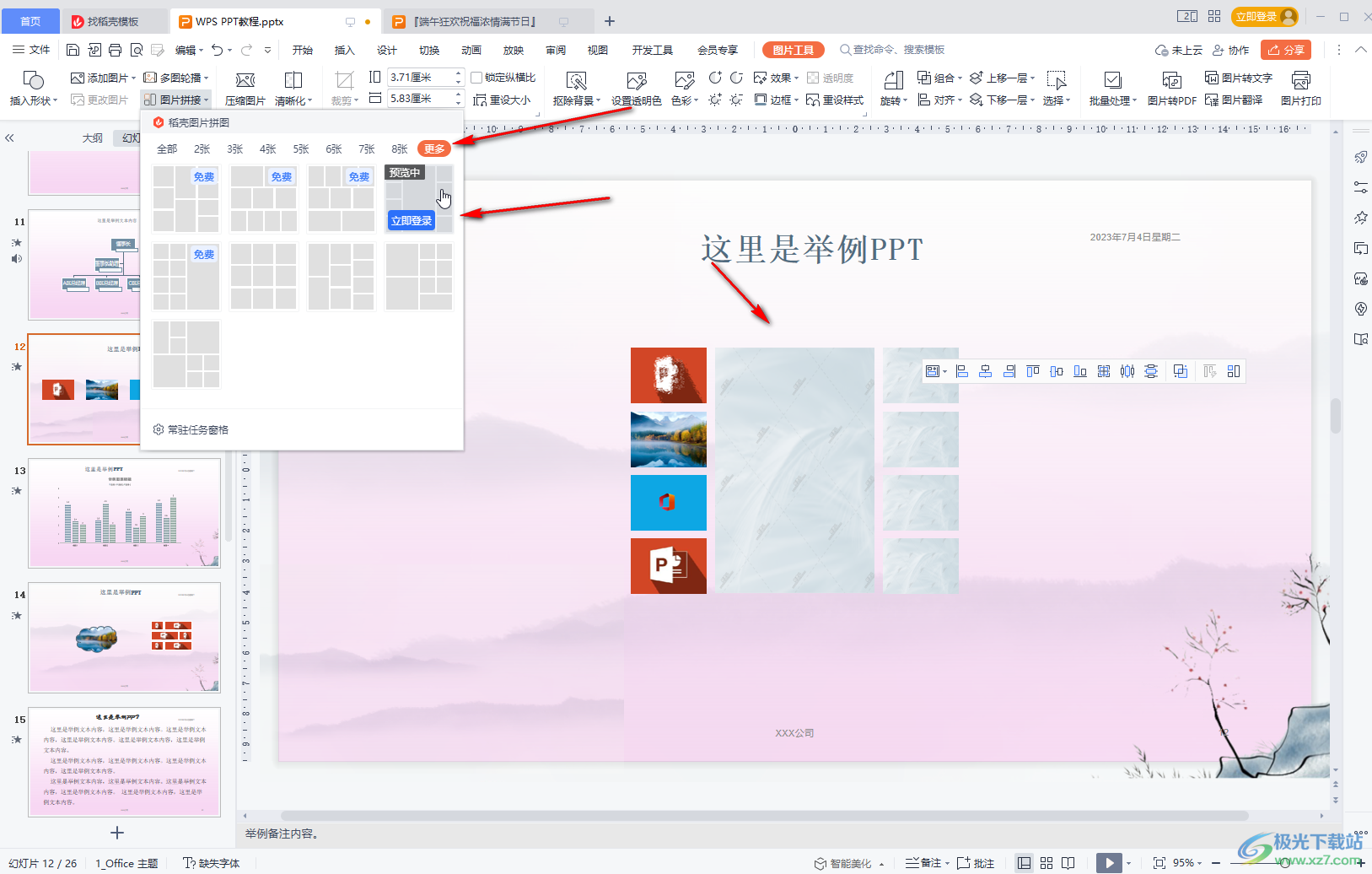
第四步:也可以选中图片后在自动出现的浮动工具栏中点击如图所示的拼图图标后进行同样的设置;
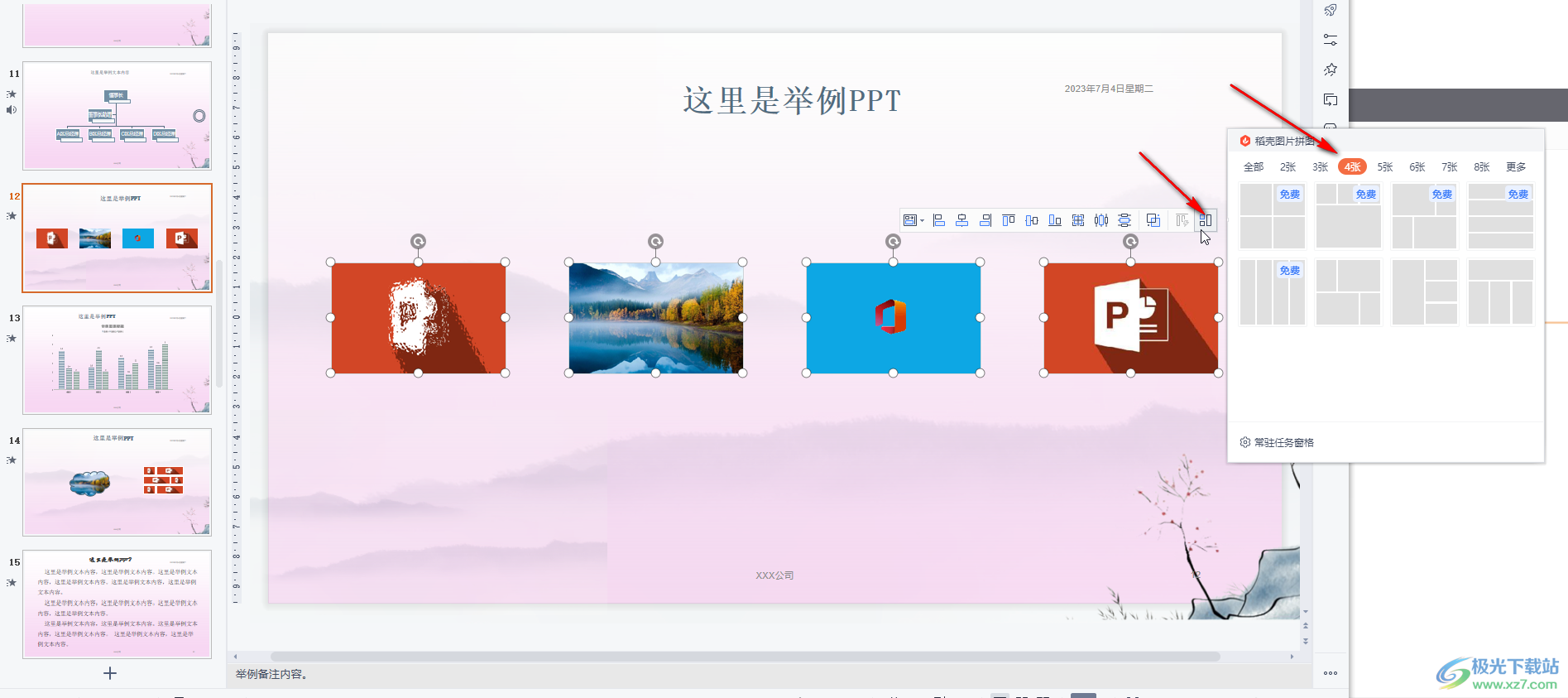
第五步:另外,单独点击选中一张图片后,我们还可以看使用使用“图片处理”功能进行想要的编辑操作,比如我们可以查找相似图片,进行创意裁剪等等。
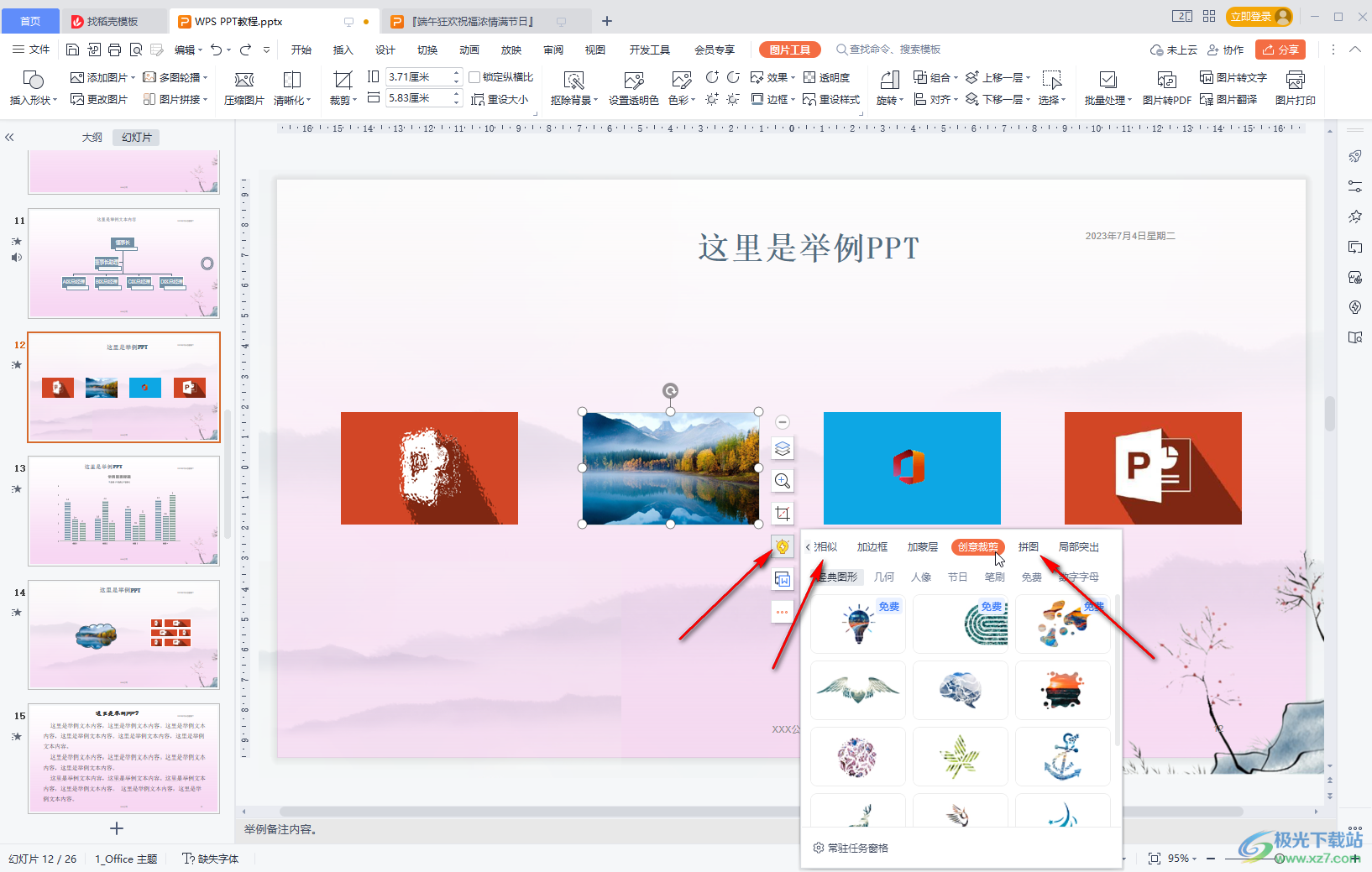
以上就是电脑版WPS演示文稿中制作多张图片拼接效果的方法教程的全部内容了。上面的拼接步骤操作起来其实都是非常简单的,小伙伴们可以打开自己的软件后一起动手操作起来。
